Як спілкуватися в чаті в Outlook Web App
Досліджуйте, як ефективно спілкуватися в чаті з колегами в Outlook Web App. Дізнайтеся про покрокову інструкцію та нові можливості для підвищення продуктивності.
У Excel 2016 таблиця даних із двома змінними замінює ряд можливих значень для двох вхідних значень в одній формулі. Щоб створити таблицю даних із двома змінними, потрібно ввести два діапазони можливих вхідних значень для формули в діалоговому вікні Таблиця даних.
Введіть діапазон значень для комірки введення рядка в першому рядку таблиці та діапазон значень для комірки введення стовпця внизу першого стовпця таблиці. Потім ви можете ввести формулу (або її копію) в клітинку, розташовану на перетині цього рядка і стовпця введених значень.
Наступний малюнок ілюструє такий тип ситуації. У цій версії електронної таблиці прогнозованих продажів використовуються дві змінні для розрахунку прогнозованих продажів на 2017 рік: темп зростання у відсотках від зростання продажів у минулому році (у клітинці B3 з назвою Growth_2017) і витрати, розраховані як відсоток від продажів минулого року (у клітинка B4 з назвою Витрати_2017). У цьому прикладі вихідна формула, створена в клітинці B5, дещо складніша:
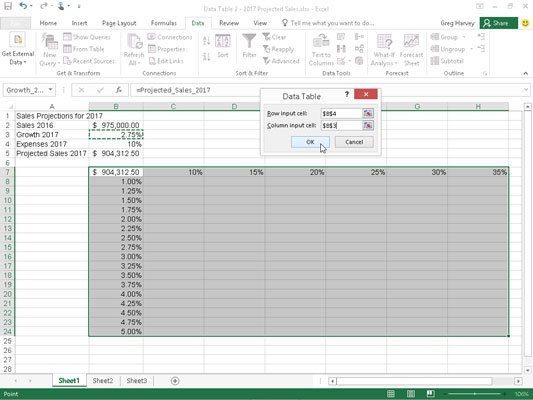
Таблиця прогнозу продажів із серією можливих відсотків зростання та витрат для підключення до таблиці даних із двома змінними.
=Продаж_2016+(Продаж_2016*Ріст_2017) - (Продаж_2016*Витрати_2017)
Щоб налаштувати таблицю даних із двома змінними, додайте рядок можливих відсотків Expenses_2017 від 10% до 35% у діапазоні C7:H7 до стовпця можливих відсотків Growth_2017 від 1,00% до 5,00% у діапазоні B8:B24. Потім скопіюйте вихідну формулу з назвою Projected_Sales_2017 з клітинки B5 в клітинку B7, клітинку на перетині цього рядка відсотків Expenses_2017 і стовпця Growth_2017 у відсотках з формулою:
=Projected_Sales_2017
За допомогою цих кількох кроків створіть таблицю даних із двома змінними, яку ви бачите на наступному малюнку:
Виберіть діапазон комірок B7:H24.
Цей діапазон комірок містить копію вихідної формули разом із рядком можливих витрат і відсотка темпів зростання.
Натисніть Дані→ Аналіз "Що, якщо"→ Таблиця даних на стрічці.
Excel відкриває діалогове вікно «Таблиця даних» з точкою вставки в текстовому полі «Комірка введення рядка».
Клацніть клітинку B4, щоб ввести абсолютну адресу комірки, $B$4, у текстове поле Комірка введення рядка.
Клацніть текстове поле Комірка введення стовпця, а потім клацніть клітинку B3, щоб ввести абсолютну адресу комірки, $B$3, у цьому текстовому полі.
Натисніть OK, щоб закрити діалогове вікно Таблиця даних.
Excel заповнює порожні клітинки таблиці даних формулою ТАБЛИЦЯ, використовуючи B4 як комірку введення рядка та B3 як комірку введення стовпця.
Клацніть клітинку B7, потім натисніть командну кнопку Формат Painter у групі Буфер обміну на вкладці Головна та перетягніть діапазон комірок C8:H24, щоб скопіювати формат числа облікових записів без десяткових знаків у цей діапазон.
Цей формат облікових номерів задовгий для відображення з огляду на поточну ширину стовпців C–F, що позначається символами ######. Оскільки діапазон C8:H24 все ще вибирається з використанням формату Painter, крок 7 вирішує цю проблему.
Натисніть кнопку «Формат» у групі «Комірки» на вкладці «Головна», а потім клацніть «Автопідігнати ширину стовпця» у спадному меню.
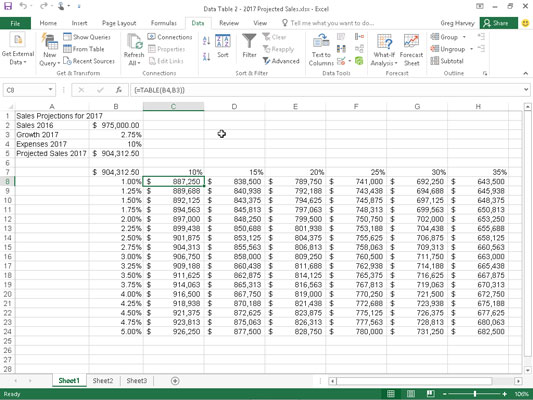
Електронна таблиця прогнозу продажів після створення таблиці даних із двома змінними в діапазоні C8:H24.
Формула масиву {=TABLE(B4,B3)}, яку Excel створює для таблиці даних із двома змінними в цьому прикладі, визначає як аргумент комірки введення рядка (B4), так і аргумент комірки введення стовпця (B3). Оскільки ця формула єдиного масиву вводиться в весь діапазон таблиці даних C8:H24, будь-яке редагування (з точки зору переміщення чи видалення) обмежено цим діапазоном.
Досліджуйте, як ефективно спілкуватися в чаті з колегами в Outlook Web App. Дізнайтеся про покрокову інструкцію та нові можливості для підвищення продуктивності.
Як заборонити Microsoft Word відкривати файли в режимі лише для читання в Windows. Microsoft Word відкриває файли в режимі лише для читання, що робить неможливим їх редагування? Не хвилюйтеся, методи наведено нижче
Як виправити помилки під час друку неправильних документів Microsoft Word Помилки під час друку документів Word зі зміненими шрифтами, безладними абзацами, відсутнім текстом або втраченим вмістом є досить поширеними. Однак не варто
Якщо ви використовували перо або маркер для малювання на слайдах PowerPoint під час презентації, ви можете зберегти малюнки для наступної презентації або стерти їх, щоб наступного разу, коли ви показуватимете їх, розпочали з чистих слайдів PowerPoint. Дотримуйтесь цих інструкцій, щоб стерти малюнки пером і маркером: Стирання рядків на одній з […]
Бібліотека стилів містить файли CSS, файли мови розширюваної мови таблиць стилів (XSL) та зображення, які використовуються попередньо визначеними основними сторінками, макетами сторінок та елементами керування в SharePoint 2010. Щоб знайти файли CSS у бібліотеці стилів сайту видавництва: виберіть «Дії сайту»→ «Перегляд». Весь вміст сайту. З’являється вміст сайту. Бібліотека Style знаходиться в […]
Не перевантажуйте аудиторію гігантськими цифрами. У Microsoft Excel ви можете покращити читабельність своїх інформаційних панелей і звітів, відформатувавши числа, щоб вони відображалися в тисячах або мільйонах.
Дізнайтеся, як використовувати інструменти соціальних мереж SharePoint, які дозволяють особам і групам спілкуватися, співпрацювати, обмінюватися інформацією та спілкуватися.
Юліанські дати часто використовуються у виробничих середовищах як мітка часу та швидкий довідник для номера партії. Цей тип кодування дати дозволяє роздрібним продавцям, споживачам та агентам з обслуговування визначити, коли був виготовлений продукт, а отже, і вік продукту. Юліанські дати також використовуються в програмуванні, військовій справі та астрономії. Інший […]
Ви можете створити веб-програму в Access 2016. Так що ж таке веб-програма? Ну, веб означає, що він онлайн, а додаток — це просто скорочення від «додаток». Користувацька веб-програма — це онлайн-додаток для баз даних, доступ до якого здійснюється з хмари за допомогою браузера. Ви створюєте та підтримуєте веб-програму у настільній версії […]
Більшість сторінок у SharePoint 2010 відображають список посилань навігації на панелі швидкого запуску ліворуч. Панель швидкого запуску відображає посилання на пропонований вміст сайту, наприклад списки, бібліотеки, сайти та сторінки публікації. Панель швидкого запуску містить два дуже важливі посилання: Посилання на весь вміст сайту: […]








